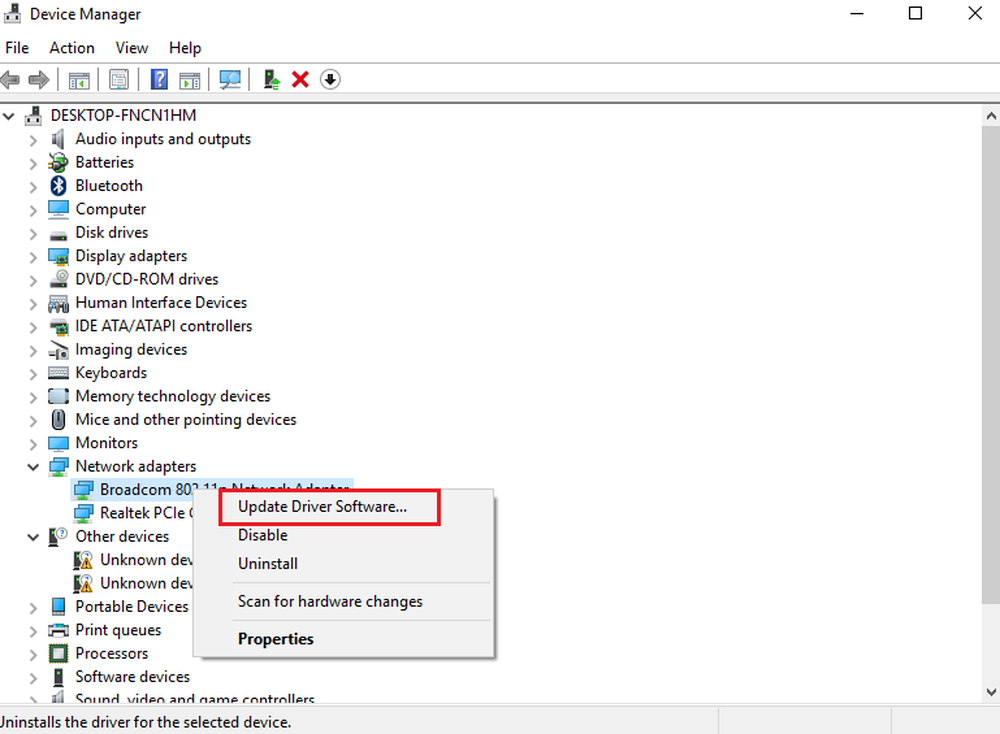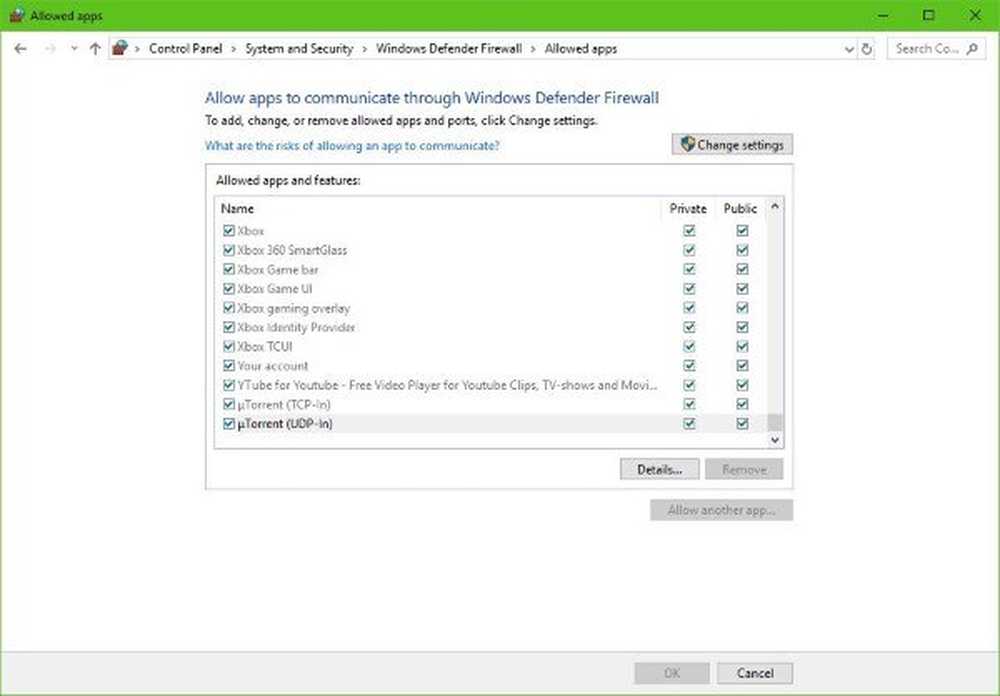Come risolvere i problemi USB-C sul tuo computer Windows 10
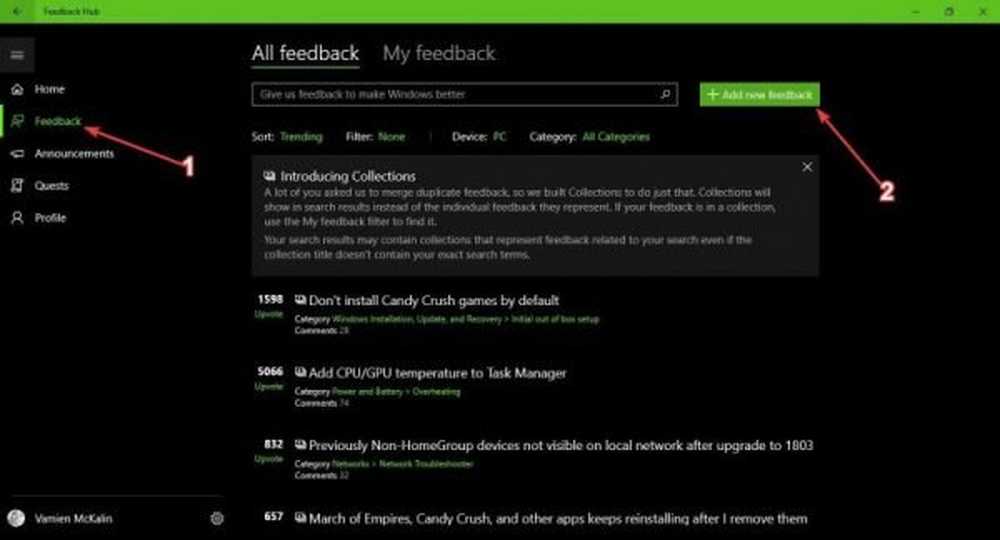
USB-C sta diventando sempre più importante nelle nostre vite, poiché quasi tutti gli smartphone utilizzano la tecnologia per la ricarica. Molti produttori di computer stanno ora decidendo di aggiungere porte USB-C ai loro dispositivi Windows 10, quindi tutto sembra peachy. Ora, con un aumento dell'utilizzo in cui è interessato USB-C, è sicuro dire che molti problemi sorgeranno lo standard. Gli utenti inizieranno a lamentarsi dei difetti e, come al solito, è nostro compito aiutare ogni volta che questi difetti sono diventati un problema importante.
Ecco la cosa, molti dei problemi che affliggono USB-C in questi giorni, è dovuta principalmente a hardware, software o una combinazione dei due. Fortunatamente, abbiamo trovato alcuni suggerimenti che possono aiutarti nel momento del bisogno.
Risolve problemi e problemi di USB-C
Il tuo dispositivo USB-C ha segnalato un problema
Se il tuo dispositivo funziona ma non hai idea di cosa stia succedendo, allora ti suggeriamo di localizzare il codice di errore, quindi di fare un rapporto formale a Microsoft nella speranza di ottenere qualche aiuto di cui hai bisogno. È un compito facile, quindi passiamo ad esso, dobbiamo farlo?

premi il Tasto Windows + X, quindi selezionare Gestore dispositivi dalla lista. Nel Gestore dispositivi, cercare il USB-C dispositivo, che dovrebbe essere contrassegnato da un'esclamazione gialla. Il prossimo passo, quindi, è fare clic con il tasto destro su questo dispositivo e scegliere Proprietà.
Dovresti vedere il codice di errore sotto Stato del dispositivo, quindi suggeriamo di scriverlo prima di fare il prossimo passo.

OK, clicca sul Inizio pulsante e cerca il Feedback Hub app. Lanciarlo, quindi lanciare semplicemente un reclamo con il codice di errore copiato. Un membro del team Microsoft dovrebbe aiutare a tempo debito, quindi aspetta pazientemente.
Caricatore USB lento collegato
Se hai riscontrato una ricarica USB-C lenta, è probabile che tu non abbia il caricabatterie USB-C giusto per il tuo dispositivo, oppure c'è un altro problema completamente.
È necessario innanzitutto assicurarsi che il caricabatterie sia quello fornito con il prodotto. In caso contrario, acquistarne uno dal produttore o da un negozio che vende il tipo corrente. Non tagliarlo mai comprando caricatori non ufficiali a buon mercato perché la possibilità che falliscano è piuttosto alta.
Un'altra cosa, assicurati che il caricabatterie sia collegato correttamente al tuo computer Windows 10. Se ciò non dovesse essere d'aiuto, considera di pulire la porta USB-C con una bomboletta di aria compressa perché lo sporco all'interno della porta potrebbe impedire l'inserimento corretto.
La funzionalità del dispositivo USB o Thunderbolt potrebbe essere limitata
Se vedi questo errore, forse ci sono alcune nuove funzionalità per USB-C che il tuo computer con Windows 10 deve ancora supportare. O forse stai collegando il dispositivo USB-C al tuo computer tramite un hub esterno.
Quello che devi fare è assicurarti che il tuo computer e il dispositivo che stai tentando di connettere supportino le stesse funzionalità.
Inoltre, assicurati di stabilire una connessione diretta. Non è mai consigliabile connettersi tramite un dock di terze parti a causa di problemi di compatibilità.
Il PC (o il telefono) non si sta caricando
Se il tuo dispositivo non si ricarica, è un grosso problema. Supponiamo che il problema sia legato alla connessione USB-C, quindi con questo in mente, sarebbe saggio assicurarsi di utilizzare il caricatore corretto.
Utilizzare sempre un caricatore dall'OEM invece di qualcosa di una terza parte. D'altra parte, assicurati che il caricabatterie sia correttamente collegato al dispositivo Windows 10. E infine, pulire la polvere che potrebbe intasare la porta USB-C.
Il dispositivo USB potrebbe non funzionare
Forse hai raggiunto un punto in cui il tuo dispositivo USB non funziona. Il miglior passo da fare in questo caso è scaricare e installare gli ultimi aggiornamenti per il tuo dispositivo specifico.
Se usi ancora un Windows Phone per qualche strana ragione, ti viene richiesto di toccare il pulsante Start, scorri fino all'elenco delle applicazioni e poi vai a impostazioni > Aggiornamento e sicurezza > Aggiornamento del telefono > Ricerca aggiornamentiS.
Dopo aver controllato gli ultimi aggiornamenti, assicurati di scaricare se ce n'è. Ora, se stai utilizzando la versione più recente del sistema operativo Windows Phone, allora forse quello che devi fare è connettere il tuo dispositivo a un computer Windows 10 se non lo hai già fatto.
La connessione dello schermo potrebbe essere limitata
Una situazione come questa è abbastanza comune, ma ciò non significa che il tuo dispositivo funzioni correttamente. Le probabilità sono, il tuo computer Windows 10 non supporta alcune funzionalità, o forse hai collegato il prodotto al PC tramite un hub esterno.
Ecco cosa, devi assicurarti che il telefono o il PC Windows supporti le modalità alternative DisplayPort o MHL. Inoltre, assicurarsi che il dongle o il cavo sia collegato direttamente al computer o allo smartphone.
Inoltre, è necessario accertarsi che il dongle o il dispositivo collegato sia in modalità alternativa.
Utilizzare una porta USB diversa
Ricorda che le porte USB non durano per sempre e, a volte, i problemi più piccoli possono danneggiare queste porte. Quindi, se stai cercando di utilizzare un dispositivo o un dongle che non funziona nonostante diversi tentativi, è ora di utilizzare una porta diversa.
Se tutte le porte sono danneggiate, è necessario portare il computer a un tecnico affidabile per far sostituire le porte USB.
Il dispositivo USB potrebbe non funzionare correttamente
Questo potrebbe accadere perché il tuo PC o smartphone non è in grado di alimentare il dispositivo connesso. In alternativa, l'alimentazione potrebbe essere temporaneamente limitata, quindi il dispositivo non ha abbastanza succo per continuare a funzionare.
In una situazione come questa, all'utente sarà richiesto di collegare il dispositivo USB a una fonte di alimentazione esterna, se possibile. Inoltre, assicurati che lo smartphone o Windows 10 C sia collegato e non funzioni a batteria.
Infine, se per caso hai altri dispositivi USB collegati, rimuovili perché potrebbero essere la causa dei tuoi problemi.